wps office如何生成链接分享?wps office生成链接分享教程
大家经常使用wps office吧,不过大家知道wps office如何生成链接分享吗?下面小编就给大家分享一下教程哦,希望会对你有所帮助。
wps office生成链接分享的方法:
1、首先打开wps office,然后点击其界面左上角的logo,在弹出的选项中点击“打开”;
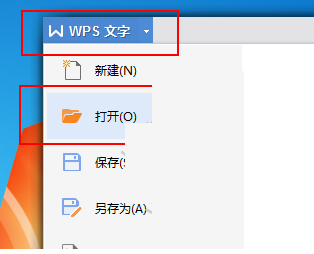
2、接着会出现下图窗口,在这里找到你想要分享的文档,选中后点击“打开”;
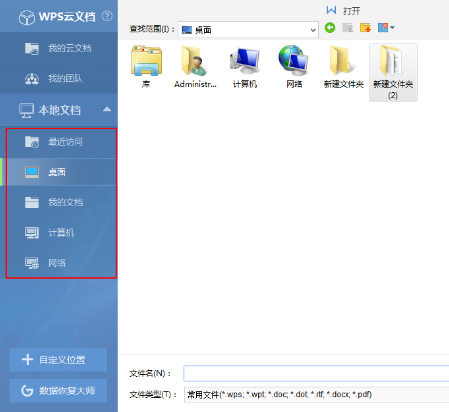
3、添加好想要分享的文档后再次点击左上角的logo按钮,这次在弹出的选项中打开“分享”―“生成链接分享”;
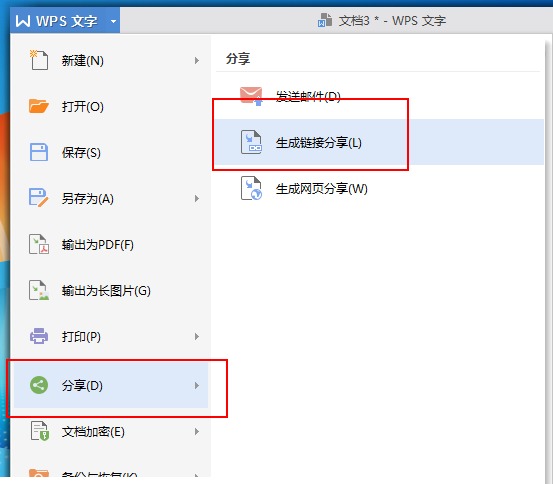
4、之后在弹出的窗口中它会让我们先登录,登录即可。登录完毕后点击“点击生成链接”就可以了;
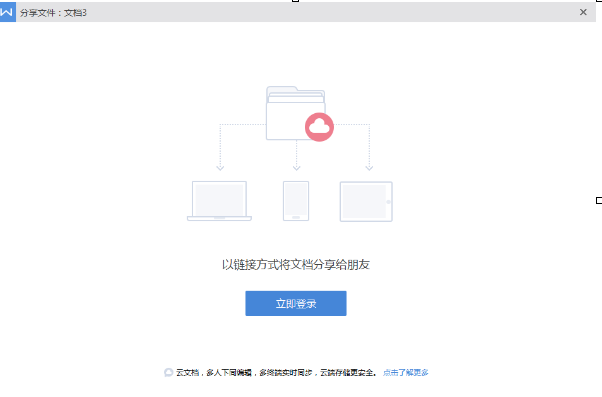
5、如果你是第一次使用分享功能,那么还需要我们进行实名验证才行。
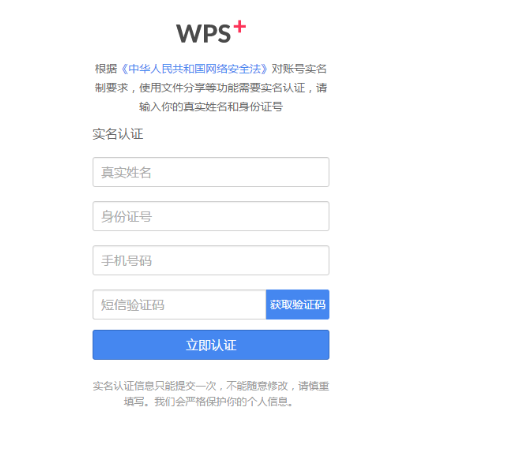
以上就是wps office生成链接分享教程,希望可以帮助到大家。



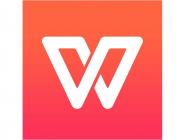
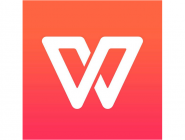
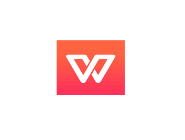
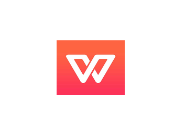
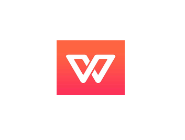
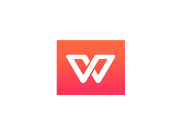
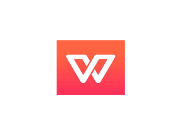
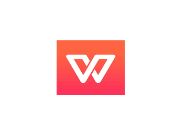




















 魔兽世界:争霸艾泽拉斯
魔兽世界:争霸艾泽拉斯 QQ飞车
QQ飞车 水果忍者
水果忍者 穿越火线(CF)
穿越火线(CF) 英雄联盟
英雄联盟 热血江湖
热血江湖 穿越火线电脑版
穿越火线电脑版 魔兽世界
魔兽世界 问道
问道 《拳皇97》加强版 风云再起 模拟器
《拳皇97》加强版 风云再起 模拟器 我的世界
我的世界 恐龙快打
恐龙快打